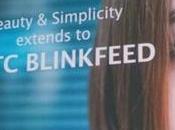Cari lettori, io e un mio amico abbiamo deciso di regalarci per Natale un Jiayu G3, lo smartphone prodotto dalla Jiayu. A mio avviso questo si è rivelato un ottimo acquisto in quanto rappresenta un ottimo compresso qualità prezzo.
JiaYu G3 è uno smartphone con processore ARM Cortex A9 MTK 6577 Dual Core da 1.2 Ghz e una GPU Power SGX Serie 5 3D, 1 Gb di Ram DDR 3 e 4 Gb di ROM. La memoria è estendibile fino a 32 Gb tramite microSD. Lo schermo è da 4.5″ con risoluzione di 1280 x 720 pixel HD tramite tecnologia IPS che offre una migliore qualità visiva e un angolo di visione di ben 180° rispetto ai display tradizionali. Inoltre il display del JiaYu G3 è dotato di vetro Gorilla Glass che è grado di resistere a graffi e offrire un’ottima luminosità utilizzando il dispositivo in ambienti esterni o interni. Il JiaYu G3 è accessoriato con 2 fotocamere una posteriore da 8 Mpx con flash led in grado di effettuare registrazioni video a 720p e una anteriore da 2 Mpx. Inoltre ricordiamo come il JiaYu G3 è anche corredato di schede Wireless, Bluetooth, Gps e A-GPS, sensore di gravità, sensore di prossimità, sensore di luce, radio FM, accelerometro, bussola digitale e microUSB 2.0. Come se non bastasse il JiaYu G3 è anche dual sim supporta una sim UMTS come quelle TRE H3G e Fastweb e una normale. Le dimesioni di questo smartphone sono 65 x 135 x 10.8 mm e pesa 121 g. Date le dimensioni dello schermo e delle varie schede con cui è corredato viene fornita una batteria al litio da 2750mAH. L’unico difetto riscontrato fino ad ora è un elevato consumo della batteria che, come viene riportato su molti forum è un bug che è stato risolto nell’ultimo update della rom ufficiale rilasciato prima di natale. Questo smartphone è attualmente in vendita al prezzo di 219.90€ sul sito grossoshop che è un rivenditore italiano che importa smartphone cinesi. In questa guida vedremo come rootare il JiaYu G3 su Ubuntu tramite lo script bin4ry realizzato dal team XDA DEVELOPERS. Il procedimento da utilizzare per gli utenti windows è molto simile a quello proposto in questa guida e lo script bin4ry è disponibile sia per Windows che per GNU/Linux. Prima di procedere al rooting vero e proprio installiamo adb. E’ possibile utilizzare o la versione di adb presente nel Android Sdk Adt Bundle come visto in una precedente guida oppure è possibile installare adb tramite il ppa WebUpd8. In questa guida seguiremo la seconda metodologia. Per installare adb e fastboot tramite terminale vi basta eseguire i seguenti comandi:sudo add-apt-repository ppa:nilarimogard/webupd8
sudo apt-get update
sudo apt-get install android-tools-adb android-tools-fastboot
Una volta installato adb dobbiamo fare in modo che lo smartphone una volta connesso al pc tramite cavo usb venga correttamente riconosciuto da adb.
Vedrete come eseguendo da terminale “adb devices” il dispositivo non sarà correttamente riconosciuto:
$ adb devices
List of devices attached
???????????? no permissions
Con il dispositivo scollegato eseguite:
$ lsusb
Che nel mio caso da come output:
Bus 001 Device 002: ID 0846:4260 NetGear, Inc. WG111v3 54 Mbps Wireless [realtek RTL8187B]
Bus 001 Device 003: ID 1a40:0101 Terminus Technology Inc. 4-Port HUB
Bus 001 Device 006: ID 058f:6362 Alcor Micro Corp. Flash Card Reader/Writer
Bus 002 Device 002: ID 03f0:1017 Hewlett-Packard LaserJet 1300
Bus 001 Device 001: ID 1d6b:0002 Linux Foundation 2.0 root hub
Bus 002 Device 001: ID 1d6b:0001 Linux Foundation 1.1 root hub
Bus 001 Device 007: ID 1a40:0101 Terminus Technology Inc. 4-Port HUB
Bus 001 Device 008: ID 093a:2510 Pixart Imaging, Inc. Optical Mouse
Bus 001 Device 009: ID 04f2:0841 Chicony Electronics Co., Ltd
Comparirà una lista di tutti i dispositivi collegati tramite le porte usb. Poi collegate il JiaYu G3 tramite cavo usb e rieseguite il comando:
$ lsusb
Che nel mio caso fornisce come output:
Bus 001 Device 002: ID 0846:4260 NetGear, Inc. WG111v3 54 Mbps Wireless [realtek RTL8187B]
Bus 001 Device 003: ID 1a40:0101 Terminus Technology Inc. 4-Port HUB
Bus 001 Device 045: ID 0bb4:0c03 HTC (High Tech Computer Corp.)
Bus 001 Device 006: ID 058f:6362 Alcor Micro Corp. Flash Card Reader/Writer
Bus 002 Device 002: ID 03f0:1017 Hewlett-Packard LaserJet 1300
Bus 001 Device 001: ID 1d6b:0002 Linux Foundation 2.0 root hub
Bus 002 Device 001: ID 1d6b:0001 Linux Foundation 1.1 root hub
Bus 001 Device 007: ID 1a40:0101 Terminus Technology Inc. 4-Port HUB
Bus 001 Device 008: ID 093a:2510 Pixart Imaging, Inc. Optical Mouse
Bus 001 Device 009: ID 04f2:0841 Chicony Electronics Co., Ltd
Confrontando l’output appena visualizzato con la precedente lista noterete come si sia aggiunto un dispositivo in lista: il dispotivo aggiunto è proprio il vostro JiaYu G3.
Ora eseguite da terminale il comando:
sudo kate /etc/udev/rules.d/51-android.rules
SUBSYSTEM=="usb", ATTRS{idVendor}=="0bb4:0c03", SYMLINK+="android_adb", MODE="0666" GROUP="plugdev"
TEST=="/var/run/ConsoleKit/database", \
RUN+="udev-acl --action=$env{action} --device=$env{DEVNAME}"
Ora salvate e chiudete l’editor di testo ed eseguite da terminale i seguenti comandi:
sudo restart udevadb kill-server
adb start-serverOra eseguendo il comando “adb devices” il vostro dispositivo dovrebbe essere riconosciuto correttamente:
$ adb devices
List of devices attached
0123456789ABCDEF device
Se ciò non fosse provate a scollegare il cavo e a ricollegarlo al pc e quindi riprovate ad esegure il comando “adb devices”.
Dato che la versione per Linux dello script bin4ry non riusciva ad eseguire la versione di adb fornita a corredo, ho semplicemente modificato lo script in modo da utilizzare la versione di adb appena installata tramite apt su Ubuntu. Quindi scaricate il file compresso da questo link.
Quindi aprite la cartella in cui avete estratto il file rar e posizionandovi da terminale in quella cartella eseguite:
sudo bash
chmod 777 RunMe.shsh RunMe.sh
Comparirà un menu di scelta nel terminale, premete 1 e poi date invio. Partirà l’esecuzione dello script. Dopo qualche secondo comparirà una domanda sul display del cellulare, cliccate su “ripristina dati”. Ora attendete che termini l’esecuzione, il cellulare verrà riavviato per 2 volte. Dopo il secondo riavvio verrà avviato normalmente e al termine dell’avvio il terminale risulterà rootato.